| 2、“图层一”就是抠出的白色发丝,为了便于观察,加入一个深绿色背景层。可以看出,发丝还是很 理想的。 |
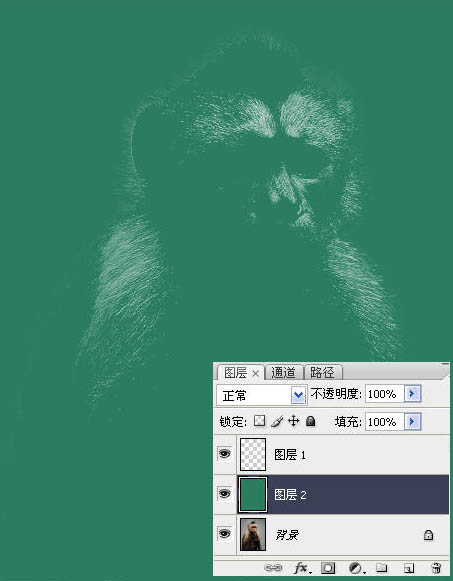 |
| 3、再将背景层拷贝一遍。 |
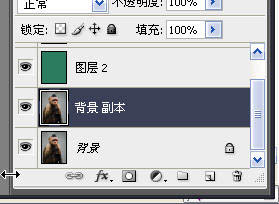 |
| 4、按CTRL+ALT+X,调出抽出命令。这次将“强制前景”选项的颜色中改成“黑色”。按“确定”,抽 出黑色发丝。 |
 |
| 5、将深绿背景层调整到“黑色发丝”层的下面,看到猴体的发丝边缘根根清楚。 |
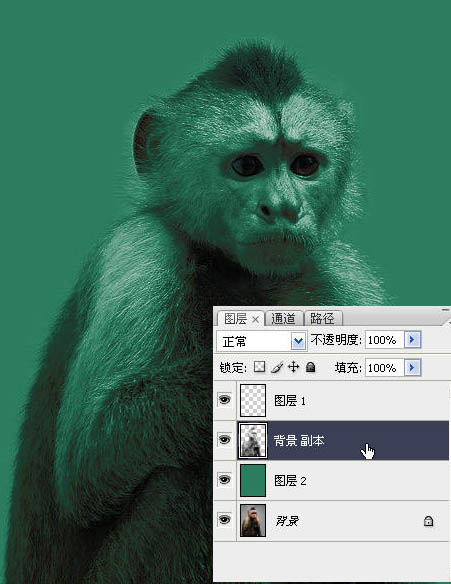 |
| 6、关掉原背景层和深绿背景层的眼睛,目的在于确认一下是否仍存在“灰蒙蒙”背景的现象。可以看 到背景很透明。 |
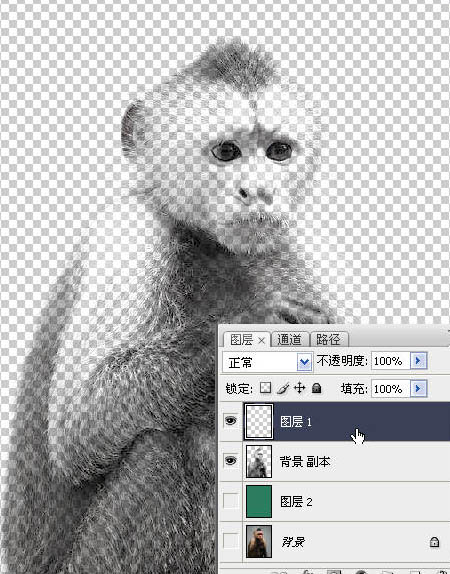 |
| 7、接下来将“白色发丝层”和“黑色发丝层”合并到一起,在合并后的图层用历史笔绘出猴子的主体部分。至此,猴体的抠像已经顺利完成。 |
 |
| 8、将猴体与猴山背景合成在一起,完成最终效果。 |
 |
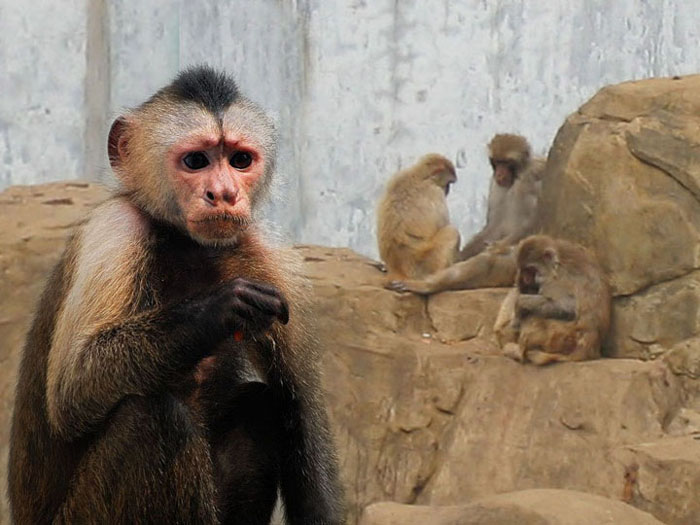 |
标签:













